Manual del usuario del iPod touch
- Bienvenido
- Novedades de iOS 12
-
- Activar y desbloquear
- Aprender gestos básicos
- Explorar la pantalla de inicio y las apps
- Cambiar los ajustes
- Realizar una captura de pantalla
- Ajustar el volumen
- Cambiar o desactivar los sonidos
- Buscar contenido
- Utilizar y personalizar el centro de control
- Ver y organizar la visualización Hoy
- Acceder a funciones desde la pantalla bloqueada
- Viajar con el iPod touch
- Definir el tiempo de uso, permisos y límites
- Sincronizar el iPod touch con iTunes
- Cargar la batería y controlar el nivel de carga
- Conocer el significado de los iconos de estado
-
- Calculadora
- Buscar a mis Amigos
- Buscar mi iPhone
-
- Escribir un correo electrónico
- Dirigir y enviar correo electrónico
- Ver un correo electrónico
- Guardar un borrador de correo electrónico
- Marcar y filtrar mensajes de correo electrónico
- Organizar el correo electrónico
- Buscar mensajes de correo electrónico
- Eliminar y recuperar mensajes de correo electrónico
- Trabajar con archivos adjuntos
- Imprimir mensajes de correo electrónico
- Bolsa
- Consejos
- Tiempo
-
- Compartir documentos desde las apps
- Compartir archivos desde iCloud Drive
- Compartir archivos mediante AirDrop
-
- Configurar “En familia”
- Compartir compras con los miembros de la familia
- Activar “Solicitar la compra”
- Ocultar las compras
- Compartir suscripciones
- Compartir fotos, un calendario y más con miembros de la familia
- Localizar el dispositivo perdido de un miembro de la familia
- Configurar “Tiempo de uso” para los miembros de la familia
-
- Accesorios incluidos con el iPod touch
- Conectar dispositivos Bluetooth
- Transmitir audio y vídeo en tiempo real a otros dispositivos
- Controlar el audio en varios dispositivos
- AirPrint
- Utilizar un teclado Magic Keyboard
- Handoff
- Usar el portapapeles universal
- Hacer y recibir llamadas por Wi-Fi
- Usar el iPhone como punto de acceso Wi-Fi
- Transferir archivos mediante iTunes
-
-
- Reiniciar el iPod touch.
- Forzar el reinicio del iPod touch
- Actualizar software de iOS
- Realizar copias de seguridad del iPod touch
- Recuperar los ajustes por omisión del iPod touch
- Restaurar el iPod touch
- Vender o regalar el iPod touch
- Borrar todos los contenidos y ajustes
- Instalar o eliminar perfiles de configuración
-
- Introducción a las funciones de accesibilidad
- Funciones rápidas de accesibilidad
-
-
- Activar VoiceOver y practicar gestos
- Cambiar los ajustes de VoiceOver
- Aprender gestos de VoiceOver
- Controlar el iPod touch con gestos de VoiceOver
- Controlar VoiceOver con el rotor
- Utilizar el teclado en pantalla
- Escribir con el dedo
- Controlar VoiceOver con el teclado Magic Keyboard
- Escribir en braille en la pantalla mediante VoiceOver
- Usar una pantalla braille
- Usar VoiceOver en apps
- “Leer selección”, “Leer pantalla” y “Pronunciar al escribir”
- Acercar la imagen en la pantalla
- Lupa
- Ajustes de visualización
-
- Acceso guiado
-
- Información de seguridad importante
- Información de manejo importante
- Obtener información sobre el iPod touch
- Informarse sobre el software y el servicio del iPod touch
- Declaración de conformidad de la FCC
- Declaración de conformidad de ISED Canada
- Apple y el medio ambiente
- Información sobre residuos y reciclaje
- Copyright
Dictar texto en el iPod touch
En el iPod touch, puedes dictar texto en lugar de escribirlo.
Nota: Dictado puede no estar disponible en todos los idiomas o en todas las regiones, y sus funciones pueden variar.
Activar dictado
Ve a Ajustes
 > General > Teclado.
> General > Teclado.Activa “Activar Dictado”.
Dictar texto
Pulsa
 en el teclado en pantalla y, a continuación, habla.
en el teclado en pantalla y, a continuación, habla.Cuando acabes, pulsa
 .
.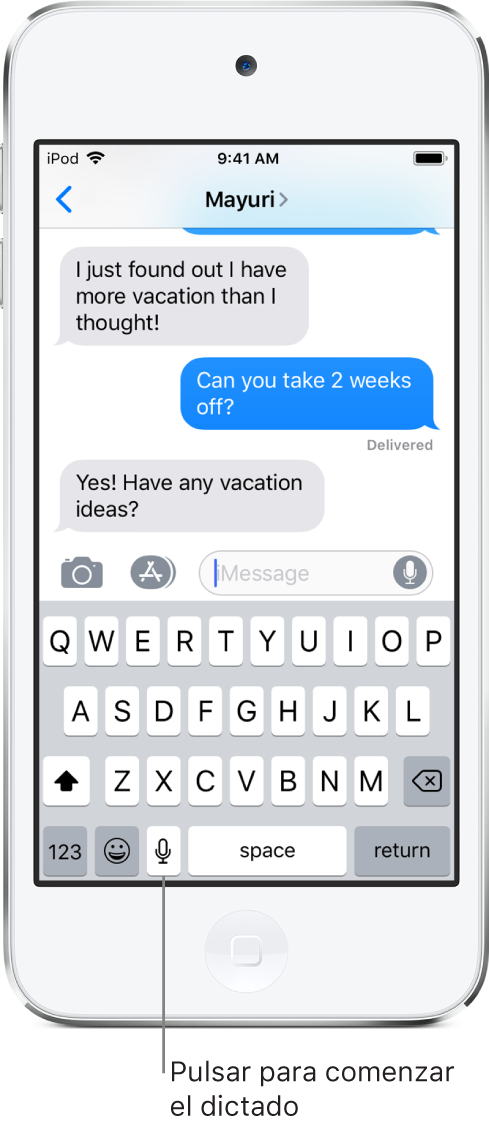
Para insertar texto dictando, pulsa para colocar el punto de inserción y, después, pulsa ![]() . También puedes sustituir un texto seleccionado mediante dictado.
. También puedes sustituir un texto seleccionado mediante dictado.
Añadir signos de puntuación o dar formato a un texto
Al dictar texto, recuerda decir los signos de puntuación y las características de formato.
Por ejemplo, “Querida María coma signo de exclamación de apertura el cheque está en el buzón signo de exclamación de cierre” se convierte en “Querida María, ¡el cheque está en el buzón!”. Entre los comandos de formato y puntuación se encuentran los siguientes:
abrir comillas ... cerrar comillas
nuevo párrafo
nueva línea
mayúscula inicial: para escribir en mayúscula la siguiente palabra
activar mayúscula inicial … desactivar mayúscula inicial: para poner en mayúsculas el primer carácter de cada palabra
todo en mayúsculas: para poner toda la siguiente palabra en mayúsculas
activar todo en mayúsculas … desactivar todo en mayúsculas: para poner las palabras adyacentes todas en mayúsculas
activar todo en minúsculas … desactivar todo en minúsculas: para poner las palabras adyacentes todas en minúsculas
sin espacios: para eliminar el espacio entre dos palabras (no disponible en todos los idiomas)
activar sin espacios … desactivar sin espacios: para poner juntas una serie de palabras (no disponible en todos los idiomas)
sonriente: para insertar :-)
triste: para insertar :-(
guiño: para insertar ;-)